Selecties: Lijst
Lijsten opslaan als selectie is alleen mogelijk als je gebruik maakt van de (aanvullende) CRM module en gekoppeld bent aan de gebruikersrol 'CRM Beheerder' of 'CRM Medewerker'.
Selecties kun je gebruiken voor bijvoorbeeld mailinglijsten of je kunt ze weergeven als inzichtblok (snelkoppeling) op je dashboard.
Er zijn 2 verschillende types selecties:
1) Dynamische selectie. Dit is een selectie gebaseerd op de filters die je hebt ingesteld en de resultaten worden ververst bij openen of gebruik. Zijn er dus na de vorige keer dat je de selectie gebruikt hebt, items in de lijst bijgekomen (bijvoorbeeld nieuwe klanten of projecten) dan worden deze nu ook getoond.
2) Statische selectie. Hiermee bewaar je de zoekresultaten van dat moment. Dit is een selectie die niet meer wijzigt tenzij je er handmatig iets aan toevoegt of uithaalt. Ook de toegevoegde filters en kolommen in de lijst wijzigen niet, tenzij je deze anders instelt.
Lijst met selecties
Weergave: Er zijn 2 weergaves mogelijk voor de lijst met selecties:
- Een snelle 'smalle' lijst met 2 zelf te bepalen kolommen. Selecteer (klik op) een selectie in deze lijst en de selectie/lijst wordt nu naast deze smalle lijst geopend. De lijst blijft dus zichtbaar.
- Een 'brede' lijst over de gehele pagina met direct inzicht in meer gegevens door zelf te bepalen kolommen. Deze zelf ingestelde weergave is ook in te stellen als organisatie-instelling (beschikbaar vanaf 10-11-2023). Selecteer een selectie (dubbelklik), de brede lijst wordt nu een smalle lijst (met de eerste 2 kolommen) en rechts wordt de selectie/lijst getoond.
Wissel van lijst weergave door deze knop in je Yoobi scherm te gebruiken.
Mogelijkheden: Lees hier meer over de mogelijkheden in de 'Lijsten in Yoobi' (o.a. weergave, filters, selecties en exporteren).
Nieuwe selectie maken en opslaan
1) Dynamische selectie
Open een lijst in Yoobi (bijvoorbeeld relaties) en voeg filters toe. De ingestelde filters sla je op als dynamische selectie (kies filters bewaren). Zodra je deze dynamische selectie opent zal Yoobi de actuele lijst tonen op basis van de bewaarde filters.
Let op: Heb je de zoekbalk gebruikt om een (gedeelte van een) naam in te voeren, dan wordt dit ook opgeslagen.
Werkwijze:
- Ga naar een lijst in Yoobi. In onderstaand voorbeeld de lijst CRM >Relaties
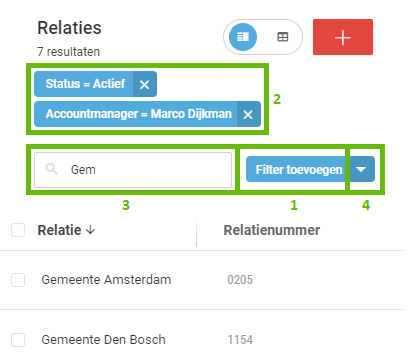
- Klik op de knop 'Filter toevoegen' (1) om filters (2) toe te voegen
- Voer eventueel een zoekterm in (3)
- Klik op het pijltje bij 'Filter toevoegen' (4) en kies 'Filters bewaren'. De volgende pop-op opent:
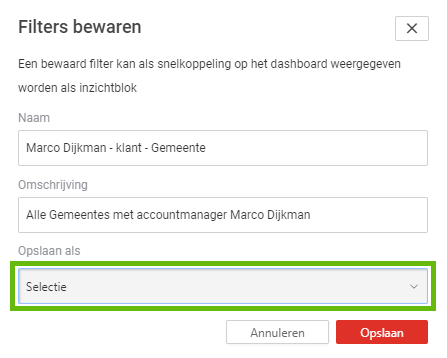
- Geef een naam voor de selectie en vul de omschrijving in
- Kies opslaan als 'Selectie'
De ingestelde filters zijn hier ook op te slaan als Filter, of als Filter én Selectie. Zo'n opgeslagen filter kun je selecteren als filter in een lijst. Let op: Dit kan alleen in hetzelfde menu waarin je de filters bewaard hebt. Kies 'Filter toevoegen' en kies bovenin 'Bewaarde filters'. Ook een filter is toe te voegen als inzichtblok op je dashboard (zie hieronder voor meer informatie)
2) Statische selectie
Open een lijst in Yoobi (bijvoorbeeld relaties) en voeg filters toe. Selecteer alle of enkele resultaten en sla deze op als statisch filter.
Werkwijze:
- Ga naar een lijst in Yoobi. In onderstaand voorbeeld de lijst CRM >Relaties
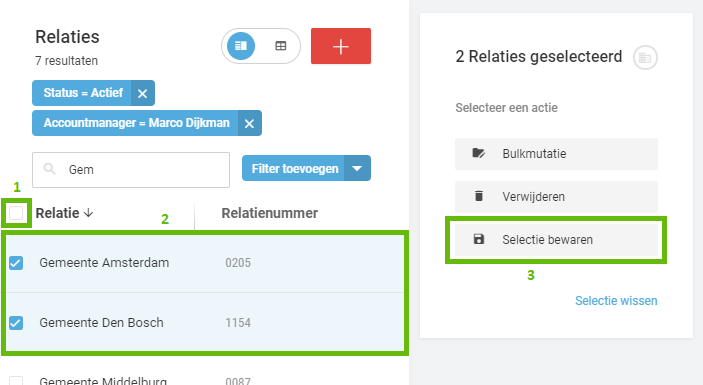
- Voeg eventueel filters toe aan de lijst zoals hierboven beschreven
- Selecteer alle resultaten (1) of een gedeelte van de resultaten (2) door het vakje ervoor aan te klikken
- Zodra je resultaten selecteert opent de pop-op met mogelijke acties. Kies 'Selectie bewaren' (3). De volgende pop-up opent:
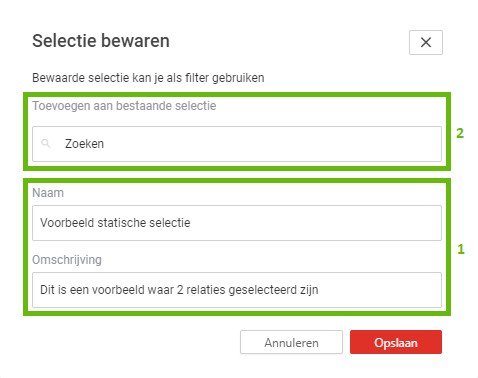
- Vul een naam en omschrijving in (1)
- Het is ook mogelijk om je zojuist geselecteerde resultaten toe te voegen aan een bestaande statische selectie (2). Klik op zoeken en zoek de bestaande statische selectie op.
Mogelijkheden bewaarde selecties
Nu er selecties zijn opgeslagen ga je naar CRM > Selecties voor de lijst van je opgeslagen selecties. Als je de lijst breder maakt wordt de kolom 'Statisch' (ja/nee) zichtbaar waarmee je kan zien of het een statische- of dynamische selectie betreft.
- Inzichtblok: Voeg een selectie toe als paars inzichtblok op een dashboard. Ga naar een dashboard (Personeel, Projecten, CRM of Financieel), kies op 'Inzichtblokken beheren'. Vink aan welke Selecties (of rapporten) je op het dashboard wilt tonen als inzichtblok en sla op. Klik nu op het inzichtblok om direct naar de opgeslagen selectie te navigeren.
- Delen: Deel je selectie met anderen, zodat ook zij er gebruik van kunnen maken. Ga zoals hierboven beschreven naar 'Inzichtblokken beheren', klik op de 3 puntjes achter de selectie en kies 'Delen'. Stel in met wie je dit wilt delen; met een groep, afdeling of één of meerdere medewerkers. Deel je de selectie dan kunnen de medewerkers met wie je de selectie deelt er voor kiezen om de selectie ook als inzichtblok op hun dashboard te tonen. Als je het schuifje bij 'verplicht' aan zet, dan wordt de selectie direct als inzichtblok op het dashboard getoond bij de gekozen medewerkers.
Let op: Je kan alleen je eigen selecties (en filter en rapporten) met anderen delen en de ander moet wel de rechten hebben om de inhoud van een selectie (of lijst of rapport) te kunnen zien.
Bewaarde selectie wijzigen
Ga naar CRM > Selecties voor de lijst van de opgeslagen selecties. Wijzig je filters (klik op de + knop om filters toe te voegen of klik filters weg met de - knop) en of kolommen (moersleutel icoontje) en kies 'Opslaan'.
Wil je alleen de titel van je selectie wijzigen, open dan de selectie en ga naar het tabblad 'Selectie instellingen'. Wijzig hier de naam van de selectie en kies 'Opslaan'.
Let op: Je kan een gewijzigde selectie niet als nieuwe selectie opslaan. Je kan alleen de huidige selectie wijzigen. Wil je een nieuwe selectie dan moet je vanuit een lijst (bijvoorbeeld CRM > Relaties) een nieuwe selectie maken.
Bewaarde selectie verwijderen
Er zijn 3 manieren om een selectie te verwijderen:
- Ga naar CRM > Selecties voor de lijst van de opgeslagen selecties. Selecteer 1 of meerdere selecties in de lijst (door ze aan te vinken) en kies 'Verwijderen'
- Open in de lijst met selecties de selectie en klik rechtsboven op het prullenbakje
- Ga naar 'Inzichtblokken beheren', klik op de 3 puntjes achter de selectie en kies voor 'Verwijderen'
Selecties en API
Het is ook mogelijk om selecties te gebruiken voor de API.
.png)
Hiermee haal je alle data op van een CRM selectie met het unieke Yoobi ID. Dit Yoobi ID haal je uit de URL van de selectie in Yoobi.
objectSelection:index
-
Gepubliceerd op:
-
Gemaakt door:Iris Keim
-
Bijgewerkt op:06-11-2023
-
Tag:
-
Door:Iris Keim
-
Supporttag:objectSelection:index
-
Meer:English releasenotes